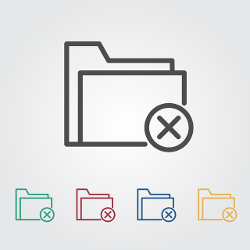- Поиск в Linux с помощью команды find
- Общий синтаксис
- Описание опций
- Примеры использования find
- Поиск файла по имени
- Поиск по дате
- По типу
- Поиск по правам доступа
- Поиск файла по содержимому
- С сортировкой по дате модификации
- Лимит на количество выводимых результатов
- Поиск с действием (exec)
- Чистка по расписанию
- Поиск файлов по маске в каталоге и подкаталогах
- Персональный блог Толика Панкова
- Стихи, рассказы, философия, IT, политика, панкизм, раздолбайство и болтовня.
- Поспешив удовлетворить депутата Мизулину, артист Е. Петросян присвоил ювелирные изделия, украденные накануне у любимого хомяка Джулиана Ассанжа
- Linux. Получение списка файлов по маске с игнорированием регистра символов имени файла.
- Команды для удаления большого количества файлов в Linux
- Удаление старых файлов в Linux по Cron
Поиск в Linux с помощью команды find
Утилита find представляет универсальный и функциональный способ для поиска в Linux. Данная статья является шпаргалкой с описанием и примерами ее использования.
Общий синтаксис
— путь к корневому каталогу, откуда начинать поиск. Например, find /home/user — искать в соответствующем каталоге. Для текущего каталога нужно использовать точку «.».
— набор правил, по которым выполнять поиск.
* по умолчанию, поиск рекурсивный. Для поиска в конкретном каталоге можно использовать опцию maxdepth.
Описание опций
| Опция | Описание |
|---|---|
| -name | Поиск по имени. |
| -iname | Регистронезависимый поиск по имени. |
| -type | |
| -size | Размер объекта. Задается в блоках по 512 байт или просто в байтах (с символом «c»). |
| -mtime | Время изменения файла. Указывается в днях. |
| -mmin | Время изменения в минутах. |
| -atime | Время последнего обращения к объекту в днях. |
| -amin | Время последнего обращения в минутах. |
| -ctime | Последнее изменение владельца или прав на объект в днях. |
| -cmin | Последнее изменение владельца или прав в минутах. |
| -user | Поиск по владельцу. |
| -group | По группе. |
| -perm | С определенными правами доступа. |
| -depth | Поиск должен начаться не с корня, а с самого глубоко вложенного каталога. |
| -maxdepth | Максимальная глубина поиска по каталогам. -maxdepth 0 — поиск только в текущем каталоге. По умолчанию, поиск рекурсивный. |
| -prune | Исключение перечисленных каталогов. |
| -mount | Не переходить в другие файловые системы. |
| -regex | По имени с регулярным выражением. |
| -regextype | Тип регулярного выражения. |
| -L или -follow | Показывает содержимое символьных ссылок (симлинк). |
| -empty | Искать пустые каталоги. |
| -delete | Удалить найденное. |
| -ls | Вывод как ls -dgils |
| Показать найденное. | |
| -print0 | Путь к найденным объектам. |
| -exec <> \; | Выполнить команду над найденным. |
| -ok | Выдать запрос перед выполнением -exec. |
Также доступны логические операторы:
| Оператор | Описание |
|---|---|
| -a | Логическое И. Объединяем несколько критериев поиска. |
| -o | Логическое ИЛИ. Позволяем команде find выполнить поиск на основе одного из критериев поиска. |
| -not или ! | Логическое НЕ. Инвертирует критерий поиска. |
Полный набор актуальных опций можно получить командой man find.
Примеры использования find
Поиск файла по имени
1. Простой поиск по имени:
find / -name «file.txt»
* в данном примере будет выполнен поиск файла с именем file.txt по всей файловой системе, начинающейся с корня /.
2. Поиск файла по части имени:
* данной командой будет выполнен поиск всех папок или файлов в корневой директории /, заканчивающихся на .tmp
3. Несколько условий.
а) Логическое И. Например, файлы, которые начинаются на sess_ и заканчиваются на cd:
find . -name «sess_*» -a -name «*cd»
б) Логическое ИЛИ. Например, файлы, которые начинаются на sess_ или заканчиваются на cd:
find . -name «sess_*» -o -name «*cd»
в) Более компактный вид имеют регулярные выражения, например:
find . -regex ‘.*/\(sess_.*cd\)’
* где в первом поиске применяется выражение, аналогичное примеру а), а во втором — б).
4. Найти все файлы, кроме .log:
find . ! -name «*.log»
* в данном примере мы воспользовались логическим оператором !.
Поиск по дате
1. Поиск файлов, которые менялись определенное количество дней назад:
find . -type f -mtime +60
* данная команда найдет файлы, которые менялись более 60 дней назад.
2. Поиск файлов с помощью newer. Данная опция доступна с версии 4.3.3 (посмотреть можно командой find —version).
а) дате изменения:
find . -type f -newermt «2019-11-02 00:00»
* покажет все файлы, которые менялись, начиная с 02.11.2019 00:00.
find . -type f -newermt 2019-10-31 ! -newermt 2019-11-02
* найдет все файлы, которые менялись в промежутке между 31.10.2019 и 01.11.2019 (включительно).
б) дате обращения:
find . -type f -newerat 2019-10-08
* все файлы, к которым обращались с 08.10.2019.
find . -type f -newerat 2019-10-01 ! -newerat 2019-11-01
* все файлы, к которым обращались в октябре.
в) дате создания:
find . -type f -newerct 2019-09-07
* все файлы, созданные с 07 сентября 2019 года.
find . -type f -newerct 2019-09-07 ! -newerct «2019-09-09 07:50:00»
* файлы, созданные с 07.09.2019 00:00:00 по 09.09.2019 07:50
По типу
Искать в текущей директории и всех ее подпапках только файлы:
* f — искать только файлы.
Поиск по правам доступа
1. Ищем все справами на чтение и запись:
find / -perm 0666
2. Находим файлы, доступ к которым имеет только владелец:
find / -perm 0600
Поиск файла по содержимому
find / -type f -exec grep -i -H «content» <> \;
* в данном примере выполнен рекурсивный поиск всех файлов в директории / и выведен список тех, в которых содержится строка content.
С сортировкой по дате модификации
find /data -type f -printf ‘%TY-%Tm-%Td %TT %p\n’ | sort -r
* команда найдет все файлы в каталоге /data, добавит к имени дату модификации и отсортирует данные по имени. В итоге получаем, что файлы будут идти в порядке их изменения.
Лимит на количество выводимых результатов
Самый распространенный пример — вывести один файл, который последний раз был модифицирован. Берем пример с сортировкой и добавляем следующее:
find /data -type f -printf ‘%TY-%Tm-%Td %TT %p\n’ | sort -r | head -n 1
Поиск с действием (exec)
1. Найти только файлы, которые начинаются на sess_ и удалить их:
find . -name «sess_*» -type f -print -exec rm <> \;
* -print использовать не обязательно, но он покажет все, что будет удаляться, поэтому данную опцию удобно использовать, когда команда выполняется вручную.
2. Переименовать найденные файлы:
find . -name «sess_*» -type f -exec mv <> new_name \;
find . -name «sess_*» -type f | xargs -I ‘<>‘ mv <> new_name
3. Вывести на экран количество найденных файлов и папок, которые заканчиваются на .tmp:
find . -name «*.tmp» | wc -l
4. Изменить права:
find /home/user/* -type d -exec chmod 2700 <> \;
* в данном примере мы ищем все каталоги (type d) в директории /home/user и ставим для них права 2700.
5. Передать найденные файлы конвееру (pipe):
find /etc -name ‘*.conf’ -follow -type f -exec cat <> \; | grep ‘test’
* в данном примере мы использовали find для поиска строки test в файлах, которые находятся в каталоге /etc, и название которых заканчивается на .conf. Для этого мы передали список найденных файлов команде grep, которая уже и выполнила поиск по содержимому данных файлов.
6. Произвести замену в файлах с помощью команды sed:
find /opt/project -type f -exec sed -i -e «s/test/production/g» <> \;
* находим все файлы в каталоге /opt/project и меняем их содержимое с test на production.
Чистка по расписанию
Команду find удобно использовать для автоматического удаления устаревших файлов.
Открываем на редактирование задания cron:
0 0 * * * /bin/find /tmp -mtime +14 -exec rm <> \;
* в данном примере мы удаляем все файлы и папки из каталога /tmp, которые старше 14 дней. Задание запускается каждый день в 00:00.
* полный путь к исполняемому файлу find смотрим командой which find — в разных UNIX системах он может располагаться в разных местах.
Источник
Поиск файлов по маске в каталоге и подкаталогах
Надо найти файы по маске в каталоге и подкаталогах.
но у меня либо только в каталоге ищет
ls *.txt
либо только в подкаталогах
ls */*.txt
как сделать чтобы искало и в каталоге и в подкаталогах
Поиск файлов по маске в каталоге
Программа выполняет поиск файлов в каталоге по заданной маске. Количество потоков равно количеству.

В ведённом каталоге включая подкаталоги нужно получить список файлов. Файлы размером которых меньше.
Поиск файла в каталоге и его подкаталогах
Как найти файл exe в каталоге и его подкаталогах После нахождения запустить его если нет файла.
Поиск файла в каталоге и его подкаталогах
Нашел на просторах интернета код, для поиска файла на СИ, под Linux, как можно преобразовать код.
Помощь в написании контрольных, курсовых и дипломных работ здесь.

Привет всем, не знаю как получить список всех файлов в папке и ее подпапках. Хочу посчитать эти.
Получить список всех файлов в каталоге и подкаталогах с путями
Добрго времени суток. Короче есть debian как на нем получить список всех файлов в каталоге и.

Доброго времени суток, мастера! Есть каталог: C:\scan в нем несколько подкаталогов, в каждом из.

Вот нужно сделать bat файл который бы выполнял нахождение суммарного объема файлов, хранящихся в.
Источник
Персональный блог Толика Панкова
Стихи, рассказы, философия, IT, политика, панкизм, раздолбайство и болтовня.
Поспешив удовлетворить депутата Мизулину, артист Е. Петросян присвоил ювелирные изделия, украденные накануне у любимого хомяка Джулиана Ассанжа
Linux. Получение списка файлов по маске с игнорированием регистра символов имени файла.
Всем известна команда ls , выводящая список файлов на консоль. Если требуется вывести только файлы с расширением .iso , то в команду подставляется маска файла: ls *.iso
И все бы хорошо, но команда ls , как и другие команды Linux, любит строгое совпадение регистра имен файлов, т.е. если в каталоге есть файлы с расширением .ISO , .Iso и .iso , то ls *.iso выдаст только те, которые с расширением именно что .iso , и проигнорирует остальные. А вот Windows регистр имен файлов глубоко пофиг, хотя, современные версии Windows и сохраняют регистр в имени файлов. Но для аналогичной линуксовой команде ls команды Windows dir , что .ISO , что .Iso , что .iso — равнозначны, и все командой dir *.iso будут выведены.
Можно воспользоваться мощной командой find , которая умеет игнорировать регистр имен файлов (на самом деле, она кучу всего умеет, см. в источниках):
-maxdepth 1 -iname
— путь к каталогу, в котором производится поиск.
-maxdepth 1 — глубина поиска 1 — только в текущем каталоге, без параметра -maxdepth — во всех подкаталогах и ниже.
-iname — игнорировать регистр имени файла.
— маска файла
Чтобы обрезать полный путь (а find выдает полный путь к файлу(-ам)) до имени, можно воспользоваться командой
— полный путь к файлу
Объединить работу двух команд можно с помощью цикла for
Создадим отдельную функцию create_list() , принимающую два параметра — путь к каталогу и маску файла, и выдающую список файлов в переменную $FOUNDLST :
Источник
Команды для удаления большого количества файлов в Linux
Удаление старых файлов linux по маске чаще всего осуществляется следующим образом:
Веб-сервер указан для примера. Синтаксис очень прост — команда принудительно удалит все файлы с расширением .log в указанном каталоге, при этом удаление будет рекурсивным(-r — recursive) и подтверждения система при этом спрашивать не будет (-f — force).
При удалении таким образом очень большого количества файлов из определенного каталога может выдавать ошибки — причина в том, что система на самом деле не видит маски и разворачивает передаваемое ей выражение — срабатывает ограничение на количество аргументов, и выполнение команды прекращается.
Если rm -rf не помогает — удалять файлы следует в цикле for. Для каждого файла будет отдельная операция удаления и никаких ограничений системы здесь ожидать не приходится.
Синтаксис в простейшем случае может выглядеть так:
for f in /var/log/apache2/*.log; do rm «$f»; done
В цикл for можно добавить любую дополнительную логику.
Удаление старых файлов в Linux по Cron
Логи или другие файлы (сессии РНР) можно удалять как используя циклы (так приходится делать обычно если логов или других файлов накопилось действительно очень много), но если система не запущена или только создается лучше использовать регулярно выполняемое задание Cron, согласно которому с заданной периодичностью будут удаляться файлы определенных типов
# m h dom mon dow command
23 3 * * * find /var/www/web/sites/server-gu.ru/www/var/session/ -type f -mtime 7 -exec rm -f <> \;
В примере удаляются сессии РНР для сайта старше 7 дней.
В цикле то же самое можно сделать так:
for f in /tmp/logs/*.log
find $f -mtime +7 -exec rm <> \;
Приведенное выражение, как и любой другой цикл можно поместить в файл, сделать его исполняемым и с тем же успехом выполнять по Cron
Источник